Trong thời gian ngắn mà tôi đã sử dụng KDE, Tôi đã có thể xác nhận ý kiến của mình rằng nó là Máy tính để bàn hoàn chỉnh nhất của GNU / LinuxTuy nhiên, ngay cả với tất cả tiềm năng nó có, có một chi tiết nhỏ luôn khiến tôi bận tâm.
Tôi không phải là chuyên gia trong việc sử dụng Máy tính để bàn này, nhưng đối với những người sử dụng máy tính xách tay, cấu hình của Bàn di chuột / Bàn di chuột en KDE Tôi thấy nó có phần thiếu sót. Hóa ra là khi tôi đang viết, nếu không có gì khác tôi sẽ quét nhẹ vùng đó (Bàn di chuột), bởi vì con trỏ di chuyển và đi đến nơi nó muốn.
Rất tiếc, tôi không tìm thấy ứng dụng đồ họa nào cho phép tôi tắt Touchpad khi tôi viết, và trong Tùy chọn hệ thống tùy chọn đó không được tìm thấy ở đâu. Và tôi xin nhắc lại, nếu nó tồn tại, hãy nhờ ai đó chỉ cho tôi, vì tôi đã tìm kiếm mà không tìm thấy nó.
Tôi thậm chí đã cài đặt gói khớp thần kinh tích hợp rất tốt với Trung tâm điều khiển, nhưng tôi không tìm thấy gì ở anh ấy có thể phục vụ tôi
Vì vậy, một lần nữa, tôi phải chuyển sang (bị nhiều người ghét và được người khác yêu thích) Thiết bị đầu cuối ????
Để hủy kích hoạt Touchpad trong khi viết, tôi sử dụng một ứng dụng thuộc gói xf86-đầu vào-synap nếu tôi không nhầm thì anh ta tên gì? hội đồng. Việc sử dụng hội đồng Nó rất đơn giản.
Chúng tôi mở một thiết bị đầu cuối và đặt:
$ syndaemon -d
Tự động Touchpad nó sẽ bị vô hiệu hóa trong 2 giây khi chúng tôi viết. Nhưng ứng dụng này có các tùy chọn thú vị khác, ví dụ:
syndaemon -d -t
Với lệnh trên, chúng tôi đã vô hiệu hóa tùy chọn nhấp và cuộn bằng bàn di chuột, nhưng không phải di chuyển chuột. Và với cái khác:
syndaemon -d -i 5
Những gì chúng tôi làm là thay đổi thành 5 giây thời gian bị vô hiệu hóa Touchpad (mặc định là 2 giây).
Và theo cách này, vấn đề của tôi được giải quyết ... Tôi phải nói rằng cả hai Gnomenhư trong Xfce 4.10, tùy chọn này có trong Trung tâm điều khiển..
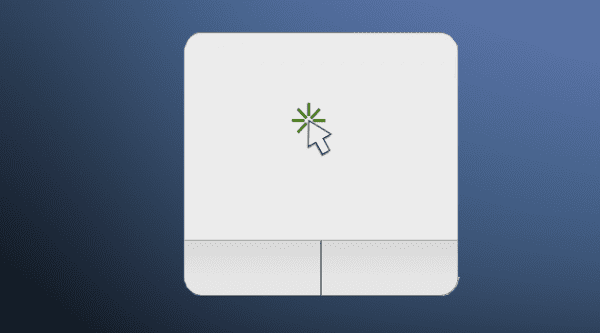

Mẹo là tốt, tôi thích nó.
Cảm ơn 😛
Cảm ơn rất nhiều! Tôi đã quá mệt mỏi với việc con trỏ của mình sẽ trỏ đến một phần khác của văn bản mà tôi đang viết.
Bạn có thể tắt "bàn di chuột" từ khay hệ thống. Tìm biểu tượng synaptiks và nhấp chuột phải vào nó. Bỏ chọn hộp "Bật bàn di chuột". Bạn cũng có thể tắt tính năng này khi kết nối chuột từ "Định cấu hình chuỗi thần kinh".
Hoặc khi gõ trên bàn phím ;-).
Tôi đã viết một mục trên blog của mình trong trường hợp bạn nghi ngờ:
http://masquepeces.com/windousico/2012/08/como-configurar-el-touchpad-en-kde/
Điều đó thật tuyệt vời, nhưng nhìn chung tùy chọn Tắt TouchPad trong khi viết phải ngầm trên máy tính để bàn hiện đại.
Tôi không nghĩ thủ phạm là KDE. Synaptiks cho phép khả năng này, chính các bản phân phối khác nhau sẽ thêm vào theo mặc định cấu hình có vẻ hợp lý. Điều này cũng giống như bản xem trước video nổi tiếng trong Dolphin. Đó không phải là lỗi của KDE vì nó có thể được triển khai mà không gặp bất kỳ sự cố nào (tôi đã tự mình làm điều đó trên bản phân phối Kubuntu tùy chỉnh của mình mà không có bất kỳ biến chứng lớn nào).
@ Windóusico: như vậy.
openSUSE hoàn hảo về mặt này: bàn di chuột được tự động tắt và kích hoạt lại khi viết và nó cũng có thể được khóa theo cách thủ công - hoặc chỉ bằng các thao tác chạm - bằng cách chạm hai lần vào cạnh trên bên trái. khi đó touchpad thay đổi trạng thái và một đèn báo nhỏ màu cam bật sáng, cho biết rằng nó đã bị khóa.
Có một ứng dụng khác được gọi là kde-config-touchpad, tôi nghĩ nó nằm trong kho của Ubuntu.
Có một ứng dụng tên là kcm_touchpad. Đối với debian và các dẫn xuất có các gói deb. Tại vòm, chúng tôi có nó trong AUR yêu quý của chúng tôi. Nó là một ứng dụng tốt để cấu hình bàn di chuột bằng kde.
CUỐI CÙNG CUỐI CÙNG TÌM KIẾM GIẢI PHÁP CHO TẤT CẢ CÁC VẤN ĐỀ CỦA TÔI… Tôi đã không giao cho mình nhiệm vụ tìm kiếm một cách chân thành nhưng cảm ơn bạn rất nhiều… chỉ một lời khuyên… với syndaemon này, bàn di chuột sẽ tự động bị vô hiệu hóa hay nên tắt nó mỗi lần?
Bạn chỉ cần chạy nó và nó sẽ tự động tắt TouchPad khi bạn viết.
Mẹo hay, cuối cùng thì tôi đã ngừng chiến đấu với bàn di chuột trong Arch !!!
elav. bạn đã rời xfce ????
Có ... một lúc trước lol.
Ý tôi là, tôi vẫn nghĩ bạn đã cài đặt Xfce, nhưng bạn sử dụng KDE đơn giản vì nó tốt hơn 🙂
Chưa .. chưa 😀
Gói chứa nó được gọi là "xserver-xorg-input-synaptics"
Cá nhân, để tích hợp cấu hình Touchpad với KDE, tôi thích Synaptiks hơn, nhưng hướng dẫn này rất hay 😀